Nếu bạn đang muốn tối ưu hóa và giảm dung lượng GIF của các tệp hình ảnh một cách nhanh chóng và tiện lợi thì đừng bỏ qua bài viết dưới đây. Hãy cùng khám phá cách giảm dung lượng GIF một cách dễ dàng và hiệu quả với các công cụ Optimizilla và Ezgif nhé.
Khi nén ảnh GIF, bạn có thể giảm kích thước của tệp mà không ảnh hưởng quá nhiều đến chất lượng hình ảnh. Các phương pháp giảm dung lượng GIF bao gồm giảm số lượng màu sắc, giảm độ phân giải và sử dụng các thuật toán nén hình ảnh khác nhau để tối ưu hóa kích thước tệp.
Bạn đang đọc: Hướng dẫn các bước làm giảm dung lượng GIF online cực dễ, ai cũng có thể thực hiện
1. Vì sao bạn nên thực hiện nén ảnh file GIF?
Nén ảnh GIF là quá trình giảm kích thước của tệp GIF để làm cho chúng tải nhanh hơn trên web hoặc qua email và tiết kiệm không gian lưu trữ. Việc nén ảnh GIF thường được sử dụng trong các trang web, ứng dụng di động, trò chơi trực tuyến và trong các tin nhắn, bài đăng trên mạng xã hội.
Mục đích chính của việc nén ảnh GIF là tạo ra các tệp nhỏ hơn mà vẫn giữ được mức độ chất lượng hình ảnh chấp nhận được, từ đó cải thiện trải nghiệm người dùng khi tải ảnh trên web hoặc chia sẻ chúng qua các nền tảng truyền thông.

2. Cách làm giảm dung lượng GIF với công cụ Optimizilla
Optimizilla là một công cụ trực tuyến miễn phí, dễ sử dụng và hiệu quả cho việc nén ảnh. Với giao diện đơn giản, người dùng có thể nén ảnh một cách nhanh chóng và thuận tiện mà không cần cài đặt bất kỳ phần mềm nào trên máy tính của mình. Điều đặc biệt là Optimizilla hỗ trợ nén nhiều định dạng ảnh phổ biến như JPEG, PNG và GIF, giúp người dùng có thể xử lý các loại tệp ảnh khác nhau một cách linh hoạt.
Một trong những ưu điểm đáng chú ý của Optimizilla là khả năng điều chỉnh chất lượng nén. Người dùng có thể tùy chỉnh mức độ nén từ 0 đến 100, từ đó kiểm soát chất lượng hình ảnh sau khi nén, đảm bảo rằng hình ảnh vẫn giữ được độ rõ nét mong muốn.
Ngoài ra, trước khi tải xuống, người dùng còn có thể xem trước kết quả của ảnh đã nén để đảm bảo rằng nó đáp ứng được yêu cầu của dự án. Optimizilla cũng hỗ trợ nén hàng loạt, giúp tiết kiệm thời gian và công sức cho các dự án lớn hoặc khi cần xử lý nhiều ảnh cùng một lúc.
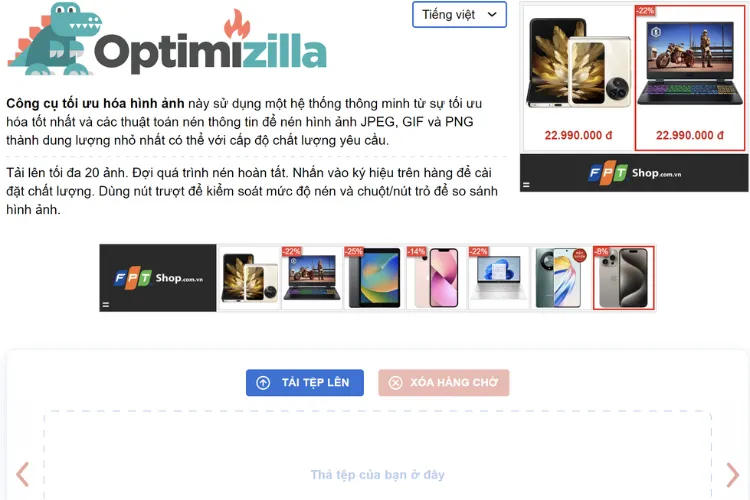
Cách thực hiện:
- Bước 1: Đầu tiên, bạn truy cập vào công cụ nén ảnh Optimizilla TẠI ĐÂY.
- Bước 2: Click vào nút Tải tệp lên để chọn hình ảnh bạn muốn nén. Bạn có thể chọn một hoặc nhiều tệp cùng một lúc, nhấn giữ phím Ctrl để chọn nhiều tệp và tải lên trong một lần.
- Bước 3: Sau khi chọn hình ảnh, điều chỉnh chất lượng nén theo ý muốn của bạn rồi nhấn OK để tiếp tục.
- Bước 4: Chọn Tải tất cả để tải xuống tất cả các hình ảnh đã nén về máy tính của bạn. Bạn cũng có thể tải xuống từng hình ảnh riêng lẻ bằng cách nhấn vào nút Tải xuống dưới mỗi hình.
- Bước 5: Các ảnh sau khi được nén bằng Optimizilla sẽ được tải về dưới dạng file ZIP. Chọn file vừa tải xuống, nhấp chuột phải và chọn Extract here để giải nén file là hoàn thành.
3. Cách làm giảm dung lượng GIF với công cụ Ezgif
Công cụ Ezgif là một ứng dụng trực tuyến mạnh mẽ và đa dạng cho việc chỉnh sửa và tối ưu hóa ảnh GIF. Với giao diện trực quan và dễ sử dụng, Ezgif cung cấp một loạt các tính năng đa dạng giúp người dùng thực hiện các chỉnh sửa từ cơ bản đến nâng cao mà không cần phải sử dụng các phần mềm chỉnh sửa ảnh phức tạp.
Bằng cách truy cập trang web Ezgif, người dùng có thể thực hiện các thao tác cắt, xoay, thay đổi kích thước, thêm văn bản và hiệu ứng cũng như tạo ra ảnh động từ các tệp video. Ngoài ra, Ezgif còn cung cấp các công cụ để tối ưu hóa kích thước của tệp GIF bằng cách giảm số lượng màu sắc, loại bỏ các khung hình không cần thiết hoặc giảm độ phân giải, từ đó giúp cải thiện tốc độ tải và tiết kiệm băng thông.
Tìm hiểu thêm: STT nắng, caption hay, câu nói hay nhất về nắng trong tình yêu và cuộc sống

Cách thực hiện:
- Bước 1: Truy cập Ezgif TẠI ĐÂY > chọn GIF Maker > ấn Choose File để tải tệp cần nén lên rồi nhấn Upload.
- Bước 2: Điều chỉnh mức độ nén với Compression level và nhấn Optimize GIFT.
- Bước 3: Chọn Save để tải ảnh đã nén về máy.
- Bước 4: Sau khi bạn lưu ảnh, file dưới dạng file GIF sẽ có kích thước và dung lượng nhỏ hơn.
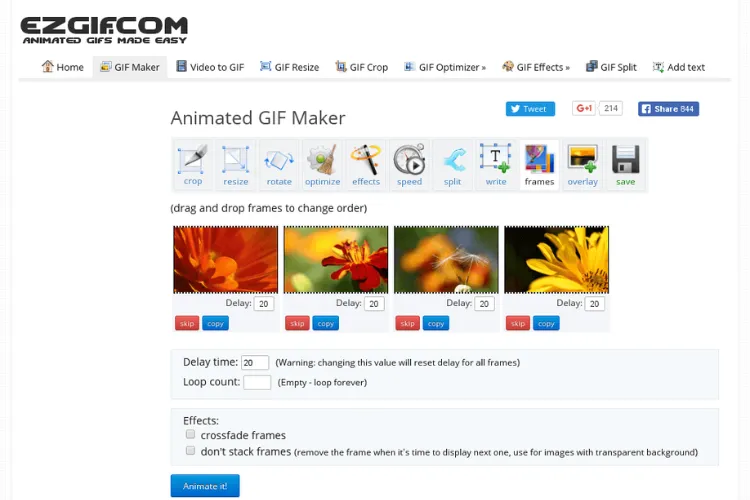
>>>>>Xem thêm: Giao diện thuần Việt Cyber Laucher: mượt, đẹp và cực nhiều tính năng hay
4. Tổng kết
Như vậy, với hai công cụ Optimizilla và Ezgif, bạn có thể thực hiện làm giảm dung lượng GIF một cách đơn giản. Chúc bạn thực hiện thành công và có những bức ảnh đẹp với dung lượng tối ưu nhất nhé.
Ngoài ra, nếu bạn yêu thích thiết kế ảnh mà chưa biết sử dụng laptop nào cho phù hợp, bạn có thể tham khảo và chọn mua một số mẫu laptop dưới đây của Blogkienthuc.edu.vn nhé.
Laptop
Xem thêm:
- Hướng dẫn thu hồi tin nhắn Facebook cực đơn giản và chi tiết trên điện thoại và máy tính mới nhất 2024
- Hướng dẫn bật đèn bàn phím của laptop Lenovo, giúp bạn nhập liệu dễ dàng trong bóng tối
